win11怎样在桌面添加我的电脑 Windows11我的电脑图标怎么添加到桌面
更新时间:2024-03-17 11:46:55作者:xiaoliu
随着Windows 11的推出,许多用户发现在新的操作系统中,他们无法像以前那样直接在桌面上找到我的电脑的图标,不用担心因为在Windows 11中,添加我的电脑图标到桌面上只需几个简单的步骤。在本文中我们将向您介绍如何在Windows 11中添加我的电脑图标到桌面上,让您轻松访问您的文件和文件夹。无论是为了方便快捷地管理文件,还是为了保持传统的桌面布局,这些步骤都将帮助您在Windows 11上找回被遗失的我的电脑图标。
步骤如下:
1.第一步右键电脑选择个性化,点击“主题”。
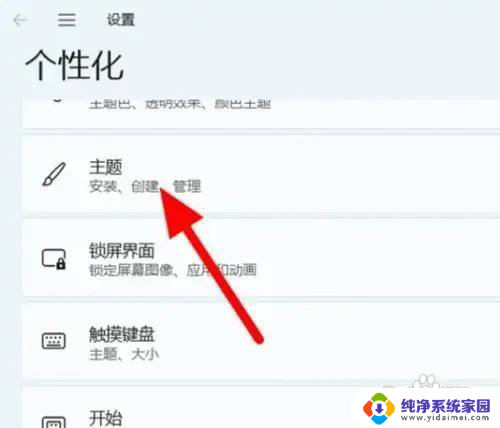
2.第二步点击“桌面图标设置”。
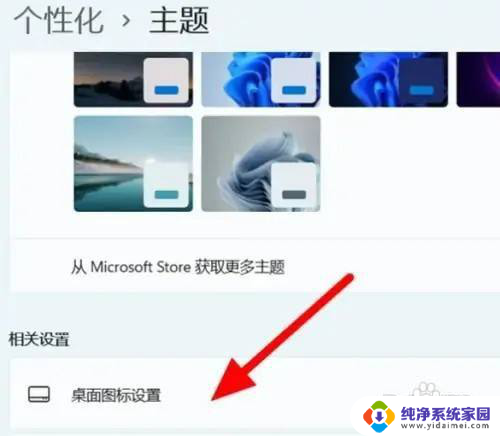
3.第三步勾选“计算机”,点击下面的确定即可添加完成。
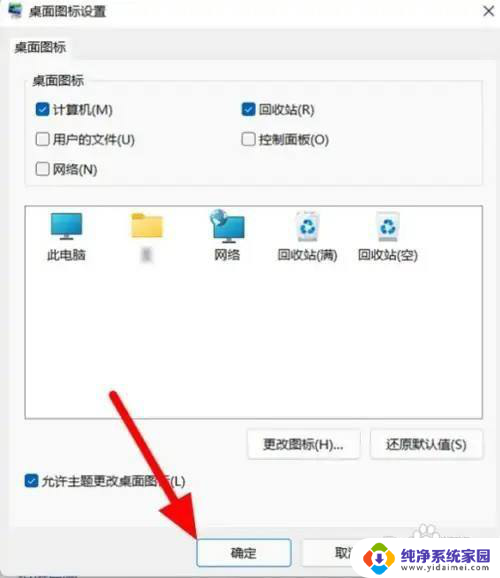
以上就是Win11如何在桌面添加我的电脑的全部内容,如果您遇到这种情况,不妨根据小编的方法来解决,希望对大家有所帮助。
win11怎样在桌面添加我的电脑 Windows11我的电脑图标怎么添加到桌面相关教程
- win11桌面增加我的电脑图标 Win11怎么在桌面添加我的电脑图标
- win11如何添加桌面我的电脑 Windows 11我的电脑图标怎么加到桌面
- win11如何在桌面添加我的电脑 如何在win11上添加我的电脑
- win11桌面新建我的电脑 Win11如何将我的电脑添加到桌面
- win11怎么在电脑添加计算机 Win11桌面如何添加我的电脑
- win11创建我的电脑 WIN11桌面如何添加我的电脑
- win怎么添加我的电脑 win11添加我的电脑到开始菜单的方法
- win11添加此电脑图标 Win11如何在桌面添加此电脑图标
- win11怎么添加我的电脑桌面快捷方式 Win11桌面添加此电脑快捷方式的方法
- win11新电脑没有我的电脑图标 windows11桌面我的电脑图标消失
- win11如何关闭协议版本6 ( tcp/ipv6 ) IPv6如何关闭
- win11实时防护自动开启 Win11实时保护老是自动开启的处理方式
- win11如何设置网页为默认主页 电脑浏览器主页设置教程
- win11一个屏幕分四个屏幕怎么办 笔记本如何分屏设置
- win11删除本地账户登录密码 Windows11删除账户密码步骤
- win11任务栏上图标大小 win11任务栏图标大小调整方法